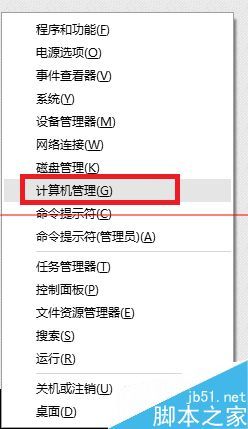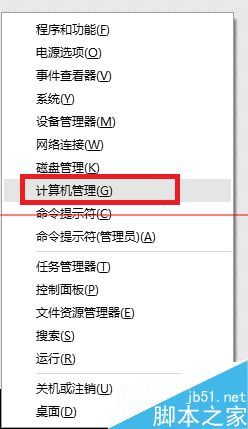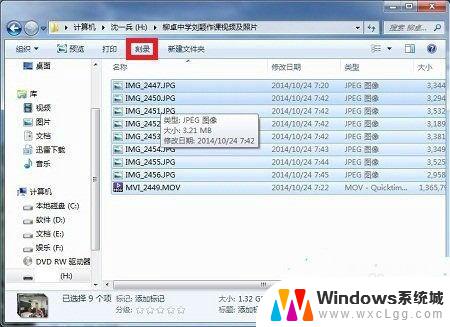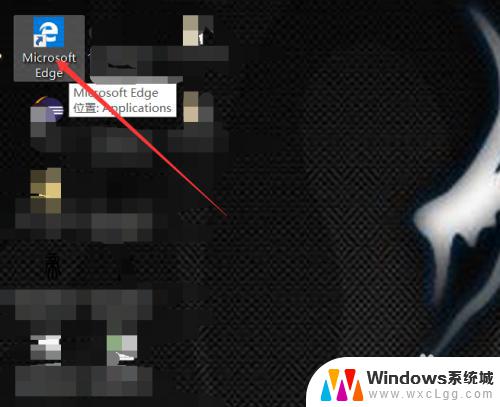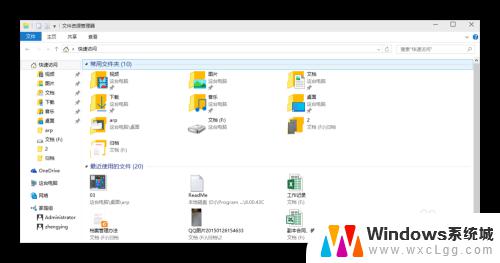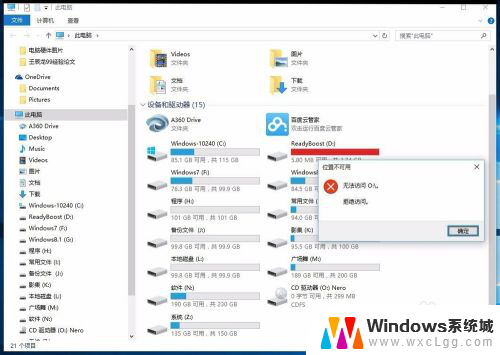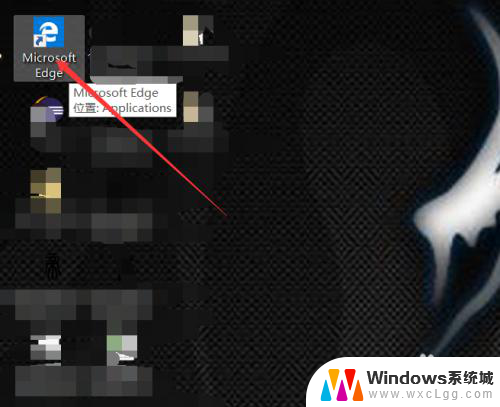win10找不到光驱盘符 Win10电脑资源管理器找不到光驱怎么办
win10找不到光驱盘符,在现代科技日益发展的今天,许多人使用的电脑操作系统都已经升级到了Windows 10,随着操作系统的更新,也出现了一些新的问题。其中之一就是在Win10电脑中,资源管理器无法找到光驱盘符的困扰。对于经常需要使用光盘来安装软件、读取文件等用户来说,这无疑是一个令人头疼的问题。面对这个问题,我们应该如何解决呢?下面将为大家介绍几种解决方法。
具体步骤:
1.在Windows10系统桌面,右键点击任务栏空白位置,然后在弹出菜单中选择“任务管理 器”菜单项。
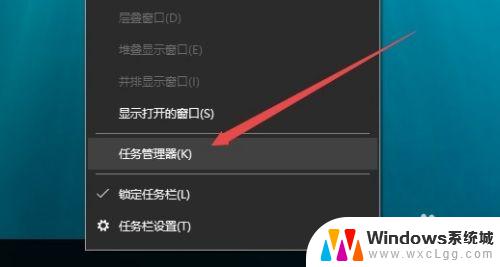
2.在打开的任务管理器窗口中,依次点击“文件/运行新任务”菜单项。
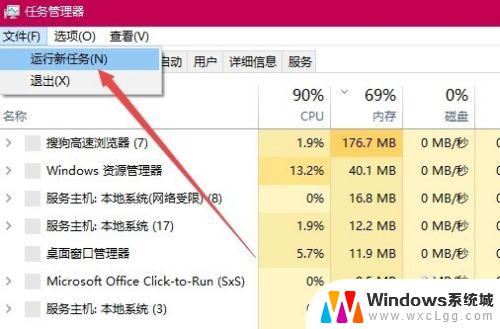
3.这时会打开Windows运行窗口,在窗口中输入命令regedit,然后点击确定按钮运行该命令。
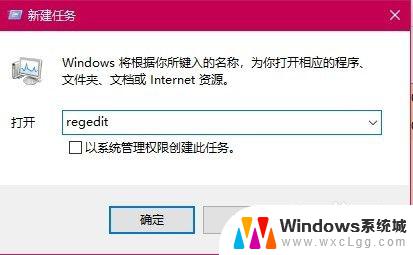
4.在打开的注册表编辑器窗口中,定位到计算机\HKEY_LOCAL_MACHINE\SYSTEM\CurrentControlSet\Services\atapi注册表项。
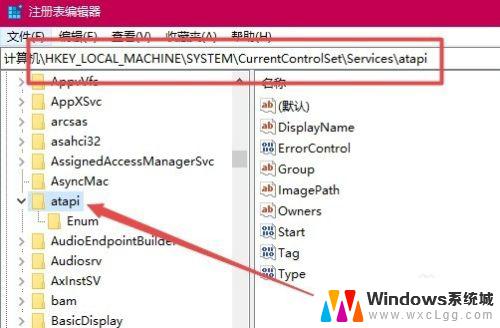
5.右键点击atapi注册表项,然后在弹出菜单中依次点击“新建/项”菜单项。
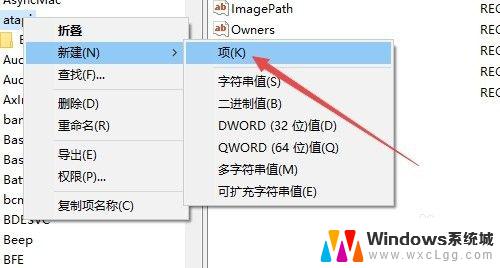
6.把刚刚建立的注册表项重命名为controller0,然后在右侧的空白位置点击右键。依次再点击“新建/Dword(32位)值”菜单项。
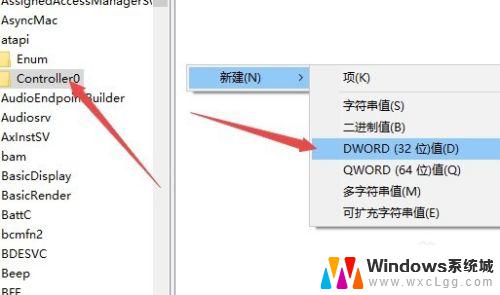
7.把刚刚建立的 注册表键值重命名为EnumDevice1,然后右键点击该键值,选择“修改”菜单项。
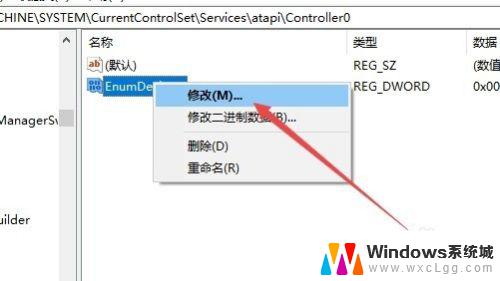
8.在打开的编辑窗口中,把数值数据修改为1。最后点击确定按钮 ,重新启动电脑后,就可以在文件资源管理器中看到光驱的盘符了。
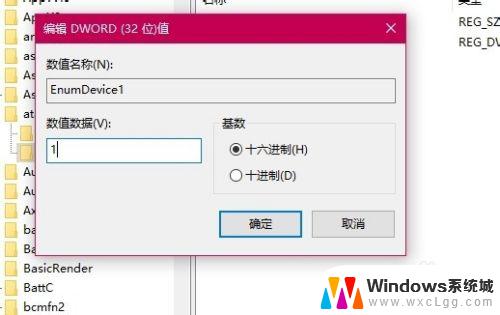
以上是关于win10找不到光驱盘符的全部内容,如果您也遇到了相同的问题,可以参考本文中介绍的步骤进行修复,希望这些步骤能够对您有所帮助。